Kiểm tra dung lượng điện thoại Samsung - Cách tối ưu hiệu quả
Xem nhanh [ẨnHiện]
Đôi khi điện thoại Samsung của bạn bị đầy bộ nhớ, tuy nhiên thi thoảng điều này đến từ việc bạn chưa kiểm tra dung lượng điện thoại Samsung đúng cách, vậy nên trong bài viết này chúng tôi sẽ hướng dẫn bạn cách kiểm tra và tối ưu hóa dung lượng điện thoại để sử dụng mượt mà nhiều tác vụ.
Vì sao nên kiểm tra dung lượng điện thoại?
Kiểm tra dung lượng điện thoại đóng vai trò quan trọng trong việc bảo đảm hiệu suất và trải nghiệm của người dùng trên điện thoại. Bằng cách xác định dung lượng còn lại trên điện thoại, người dùng có thể quản lý dữ liệu một cách hiệu quả hơn, tránh tình trạng bộ nhớ đầy và tối ưu hóa hiệu suất của thiết bị. Việc kiểm tra dung lượng định kỳ cũng giúp người dùng nhận biết các ứng dụng, tệp tin, hoặc dữ liệu không cần thiết để có thể loại bỏ chúng và giải phóng bộ nhớ. Điều này không chỉ giúp tăng hiệu suất làm việc của điện thoại mà còn giúp tiết kiệm pin và bảo vệ dữ liệu quan trọng của người dùng.
Làm sao để kiểm tra dung lượng điện thoại Samsung?
Cách kiểm tra dung lượng điện thoại Samsung nhanh nhất:Để xem dung lượng trên điện thoại Samsung, bạn truy cập vào Cài đặt, sau đó chọn Chăm sóc thiết bị. Tiếp theo, chọn Lưu trữ hoặc Bộ nhớ. Lúc này, bạn sẽ có thể thấy dung lượng RAM và ROM trên thiết bị của mình.
Dưới đây, chúng tôi sẽ hướng dẫn bạn thật chi tiết cách kiểm tra dung lượng điện thoại Samsung thông qua các cách thức sau:
Kiểm tra trong mục cài đặt
Để kiểm tra dung lượng điện thoại trên Samsung, bạn có thể mở ứng dụng Cài đặt, sau đó chọn mục "Dung lượng và Bộ nhớ" để xem dung lượng đã sử dụng và còn lại trên thiết bị của mình.
Cách làm chi tiết như sau:
Bước 1. Mở ứng dụng Cài đặt: Trên màn hình chính của điện thoại Samsung, tìm và chạm vào biểu tượng "Cài đặt".
Bước 2. Chọn mục "Quản lý thiết bị" hoặc "Dung lượng và Bộ nhớ": Trong menu Cài đặt, di chuyển xuống và chọn mục "Quản lý thiết bị" hoặc "Dung lượng và Bộ nhớ", tuỳ thuộc vào phiên bản cập nhật của điện thoại.
Bước 3. Kiểm tra dung lượng: Tại đây, bạn sẽ thấy một danh sách hiển thị dung lượng còn trống và dung lượng đã sử dụng trên điện thoại của bạn. Thông tin này sẽ giúp bạn biết được bao nhiêu dung lượng đã được sử dụng và còn lại bao nhiêu.
Bước 4. Quản lý Dung lượng: Nếu bạn muốn quản lý dung lượng, bạn có thể nhấn vào các tùy chọn như "Quản lý dung lượng" hoặc "Dọn dẹp dung lượng". Tại đây, bạn có thể xóa các ứng dụng không cần thiết, xóa tệp tin không cần thiết hoặc di chuyển chúng sang thẻ nhớ nếu điện thoại của bạn hỗ trợ.
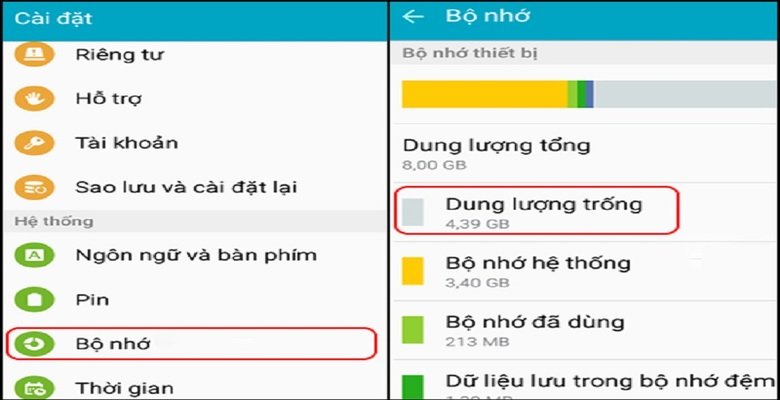
Kiểm tra dung lượng trực tiếp trên điện thoại Samsung
Kiểm tra qua ứng dụng CPU-Z
CPU-Z là một ứng dụng bên ngoài được cung cấp bởi CH-Play để bạn có thể kiểm tra dung lượng điện thoại Samsung của mình, cách làm bạn có thể tham khảo:
Bước 1. Tải và cài đặt ứng dụng CPU-Z: Trước tiên, hãy tải và cài đặt ứng dụng CPU-Z từ Google Play Store.
Bước 2. Mở ứng dụng CPU-Z: Sau khi cài đặt xong, mở ứng dụng CPU-Z trên điện thoại Samsung của bạn.
Bước 3. Chọn mục "Storage": Trong giao diện chính của ứng dụng, chạm vào tab "Storage" để xem thông tin về dung lượng lưu trữ của điện thoại.
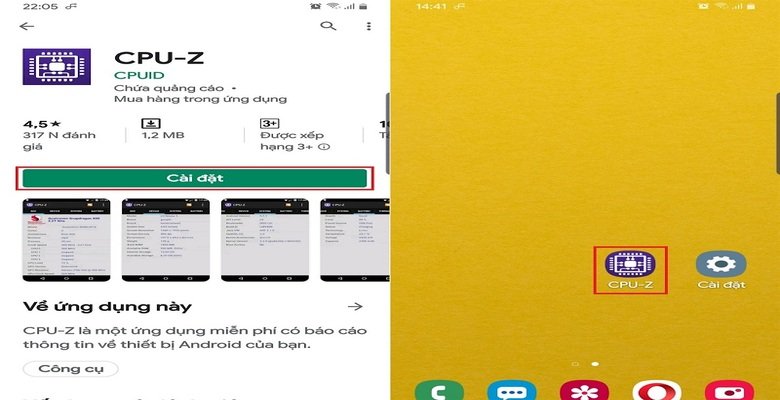
Ứng dụng CPU-Z cung cấp nền tảng kiểm tra dung lượng trên Samsung
Kiểm tra qua các ứng dụng bên thứ ba ( Clean Master, CCleaner,... )
Ngoài ra bạn vẫn có thể kiểm tra dung lượng điện thoại Samsung thông qua các ứng dụng bên thứ ba là Clean Master, CCleaner, Super Cleaner,.. Các ứng dụng này thông thường được tích hợp hệ thống và thiết kế thân thiện cho người dùng dễ thao tác để bạn có thể kiểm tra dung lượng điện thoại chính xác nhất, thêm vào đó, hai ứng dụng này còn giúp bạn dọn dẹp dung lượng điện thoại để chừa tài nguyên cho các ứng dụng khác.
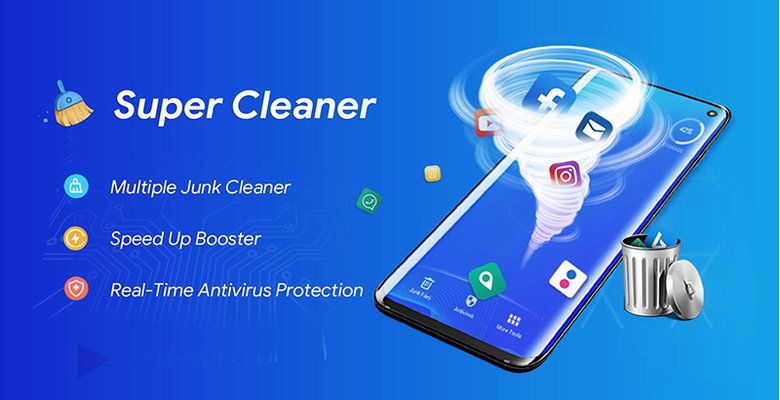
Ứng dụng Super Cleaner hỗ trợ kiểm tra dung lượng điện thoại Samsung dễ dàng
Tối ưu hóa dung lượng điện thoại
Để tối ưu hóa dung lượng điện thoại Samsung và giữ cho thiết bị hoạt động mượt mà, bạn có thể thực hiện các biện pháp sau:
- Xóa các ứng dụng không cần thiết: Loại bỏ các ứng dụng không sử dụng hoặc ít sử dụng để giải phóng dung lượng lưu trữ.
- Xóa tập tin không cần thiết: Kiểm tra và xóa các tệp tin không cần thiết như ảnh, video hoặc tệp tin tạm thời.
- Di chuyển dữ liệu sang thẻ nhớ: Nếu điện thoại hỗ trợ, hãy di chuyển dữ liệu như ảnh, video hoặc tệp tin lớn sang thẻ nhớ để giải phóng dung lượng bộ nhớ trong.
- Sử dụng tính năng Dọn dẹp: Sử dụng tính năng Dọn dẹp hoặc Quản lý Thiết bị để xóa bộ nhớ cache và các tệp tin tạm thời không cần thiết.
- Sử dụng ứng dụng quản lý dung lượng: Sử dụng các ứng dụng quản lý dung lượng như Files by Google hoặc Samsung Smart Manager để quản lý và tối ưu hóa dung lượng của điện thoại một cách hiệu quả.
Một điều đáng cân nhắc là dung lượng điện thoại luôn là tài nguyên có hạn, vậy nên hãy sử dụng nó đúng cách và kiểm tra, giải phóng dung lượng khi cần để điện thoại Samsung của bạn hoạt động mượt mà hơn.


 Samsung Galaxy S24 Ultra 5G (256GB) - Công Ty
Samsung Galaxy S24 Ultra 5G (256GB) - Công Ty
 Samsung Galaxy Z Fold6 5G (12GB - 256GB) Công Ty
Samsung Galaxy Z Fold6 5G (12GB - 256GB) Công Ty
 Samsung Galaxy Z Flip6 5G (12GB - 256GB) - Công Ty
Samsung Galaxy Z Flip6 5G (12GB - 256GB) - Công Ty
 Samsung Galaxy Tab S7 Plus 128GB (Công Ty)
Samsung Galaxy Tab S7 Plus 128GB (Công Ty)
 iPad Mini 4 16GB 4G Mới 100% Trôi Bảo Hành
iPad Mini 4 16GB 4G Mới 100% Trôi Bảo Hành
 iPhone 12 128GB (Chính Hãng VN/A)
iPhone 12 128GB (Chính Hãng VN/A)
 Sony Xperia 5 Mark II (8GB - 128GB) Like New
Sony Xperia 5 Mark II (8GB - 128GB) Like New
 Apple Watch Series 4 (40mm - 44 mm) Bản Thép LTE -...
Apple Watch Series 4 (40mm - 44 mm) Bản Thép LTE -...
 Apple Watch Series 6 (40mm - 44 mm) Bản Thép LTE -...
Apple Watch Series 6 (40mm - 44 mm) Bản Thép LTE -...
 Apple Watch Series 5 (40mm - 44 mm) LTE Bản Thép -...
Apple Watch Series 5 (40mm - 44 mm) LTE Bản Thép -...
 Sạc dự phòng cao cấp Xiaomi 10.000mAh
Sạc dự phòng cao cấp Xiaomi 10.000mAh
 Pin sạc dự phòng Samsung 10.000 mAh Type-C Mới...
Pin sạc dự phòng Samsung 10.000 mAh Type-C Mới...
 Tai nghe Bluetooth AirPods 2 Apple mới 100% chính...
Tai nghe Bluetooth AirPods 2 Apple mới 100% chính...
 Tai nghe Bluetooth AirPods Pro mới 100% chính hãng VN/A
Tai nghe Bluetooth AirPods Pro mới 100% chính hãng VN/A




